এক্সপ্লোর FMZ: স্ট্যাটাস বাটন এর নতুন অ্যাপ্লিকেশন (১)
লেখক:উদ্ভাবকগণ - ক্যোটিফিকেশন - ছোট্ট স্বপ্ন, সৃষ্টিঃ ২০২৪-০৭-২৫ ১৫ঃ২০ঃ৪৭, আপডেটঃ ২০২৪-০৭-২৬ ১৬ঃ১০ঃ২৭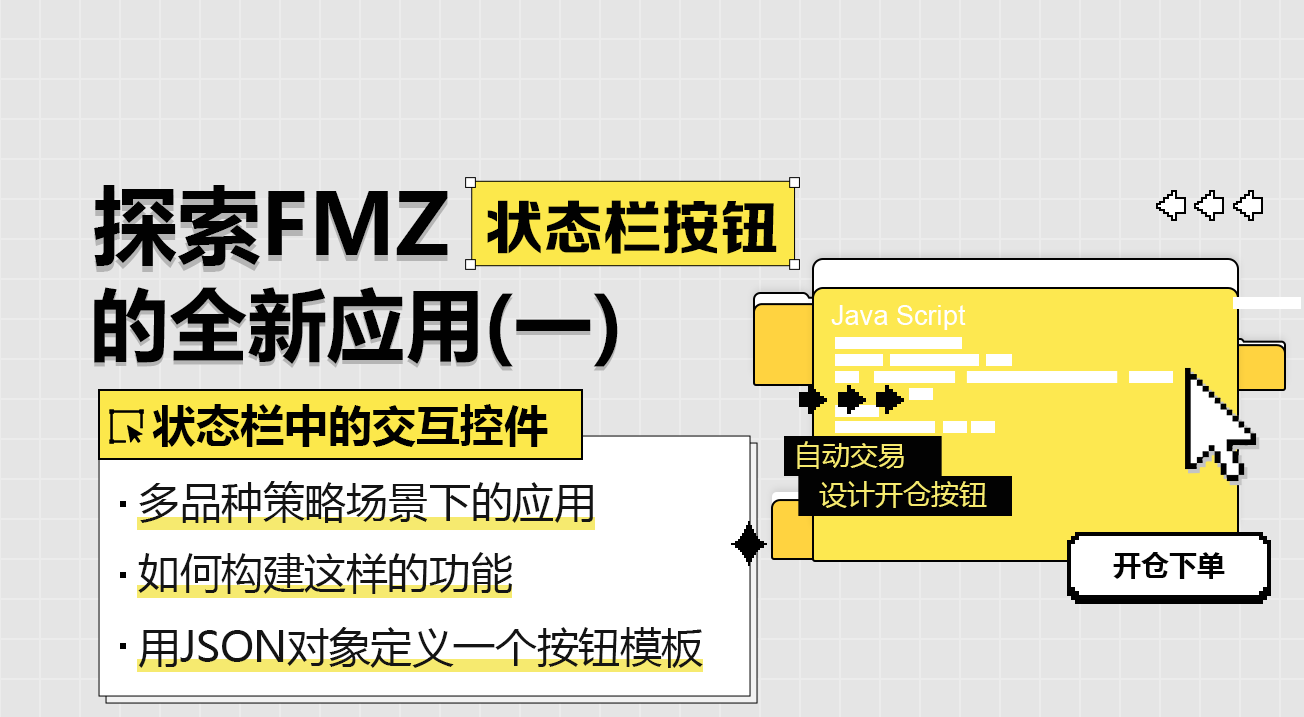
随着量化交易平台API接口的一次重大更新,平台的策略界面参数、交互控件等功能进行了调整,并新增了许多功能。之前的文章详细介绍了界面参数和交互控件的更新内容。本篇继续探讨FMZ.COM新引入的状态栏按钮的应用。
每位策略开发者都希望构建一个简单易用、功能强大且设计简约的UI界面。为了实现这一标准,FMZ.COM不遗余力地升级平台功能,提升用户体验。直接在策略页面状态栏中设计交互控件,正是基于这一需求的升级。
এরপরে, আসুন বহুবিধ কৌশল দৃশ্যের জন্য অ্যাপ্লিকেশনগুলি দেখি।
বহুবিধ কৌশলগত দৃশ্য
এটি সম্পূর্ণ স্বয়ংক্রিয় মাল্টি-বৈচিত্র্য স্যুট নীতি বা আধা-ম্যানুয়াল মাল্টি-বৈচিত্র্য সময় নির্ধারণের নীতি। কৌশল ইউআই ইন্টারফেসে কিছু কার্যকরী ইন্টারঅ্যাকশন বোতাম প্রয়োজন, যেমন একটি নির্দিষ্ট জাতের জন্য থামানো, ক্ষতি বন্ধ করা, সমস্ত খালাস, পরিকল্পনা অর্ডার ইত্যাদি।
তাহলে আমরা একটি সহজ ব্যবহারের দৃশ্যে স্টেট বাটন এর নতুন বৈশিষ্ট্যগুলি আবিষ্কার করব। ধরুন আমাদের কৌশলটি বিভিন্ন ধরণের ট্রেডিংঃ
BTC_USDT চিরস্থায়ী চুক্তি, ETH_USDT চিরস্থায়ী চুক্তি, LTC_USDT চিরস্থায়ী চুক্তি, BNB_USDT চিরস্থায়ী চুক্তি, SOL_USDT চিরস্থায়ী চুক্তি
কৌশলটি স্বয়ংক্রিয়ভাবে লেনদেন করার সাথে সাথে, আমরা কৌশল ইন্টারফেসের স্থিতি প্যানেলে প্রতিটি জাতের জন্য একটি ট্রেড খোলার বোতাম ডিজাইন করতে চাই। তবে এই ট্রেড খোলার বোতামটি একটি বিস্তৃত সেটিংয়ের প্রয়োজন, যেমনঃ
- অর্ডারের ধরনঃ সীমিত মূল্য তালিকা / বাজার মূল্য তালিকা ।
- Next articleঅর্ডারের পরিমাণ: পরিমাণ ।
- অর্ডারের দামঃ দাম।
- লেনদেনের দিকঃ ক্রয় (অধিক) লেনদেন (খালি) ।
এই প্ল্যাটফর্মের আপগ্রেডের আগে, স্টেট বাটনটি কেবলমাত্র একটি বোতাম ইন্টারঅ্যাকশন বার্তা ট্রিগার করেছিল। জটিল বার্তা সেট করার জন্য কোনও কন্ট্রোলের একটি সিরিজকে আবদ্ধ করার কোনও উপায় ছিল না। ইন্টারঅ্যাকশনের জন্য এই আপগ্রেডটি এই চাহিদাটি সমাধান করেছে, আমরা একসাথে কোড ডিজাইনটি দেখেছিলাম, কোডে বিশদ বিবরণ যুক্ত করা হয়েছে। এটি কীভাবে তৈরি করা যায় তা সহজেই বোঝা যায়।
ডিজাইনের উদাহরণঃ
// 设置操作的各个品种 BTC_USDT.swap 为FMZ平台定义的品种格式,表示BTC的U本位永续合约
var symbols = ["BTC_USDT.swap", "ETH_USDT.swap", "LTC_USDT.swap", "BNB_USDT.swap", "SOL_USDT.swap"]
// 根据按钮模板构造按钮
function createBtn(tmp, group) {
var btn = JSON.parse(JSON.stringify(tmp))
_.each(group, function(eleByGroup) {
btn["group"].unshift(eleByGroup)
})
return btn
}
function main() {
LogReset(1)
var arrManager = []
_.each(symbols, function(symbol) {
arrManager.push({
"symbol": symbol,
})
})
// Btn
var tmpBtnOpen = {
"type": "button",
"cmd": "open",
"name": "开仓下单",
"group": [{
"type": "selected",
"name": "tradeType",
"label": "下单类型",
"description": "市价单、限价单",
"default": 0,
"group": "交易设置",
"settings": {
"options": ["市价单", "限价单"],
"required": true,
}
}, {
"type": "selected",
"name": "direction",
"label": "交易方向",
"description": "买入、卖出",
"default": "buy",
"group": "交易设置",
"settings": {
"render": "segment",
"required": true,
"options": [{"name": "买入", "value": "buy"}, {"name": "卖出", "value": "sell"}],
}
}, {
"type": "number",
"name": "price",
"label": "价格",
"description": "订单的价格",
"group": "交易设置",
"filter": "tradeType==1",
"settings": {
"required": true,
}
}, {
"type": "number",
"name": "amount",
"label": "下单量",
"description": "订单的下单量",
"group": "交易设置",
"settings": {
"required": true,
}
}],
}
while (true) {
var tbl = {"type": "table", "title": "dashboard", "cols": ["symbol", "actionOpen"], "rows": []}
_.each(arrManager, function(m) {
var btnOpen = createBtn(tmpBtnOpen, [{"type": "string", "name": "symbol", "label": "交易品种", "default": m["symbol"], "settings": {"required": true}}])
tbl["rows"].push([m["symbol"], btnOpen])
})
var cmd = GetCommand()
if (cmd) {
Log("收到交互:", cmd)
// 解析交互消息: open:{"symbol":"LTC_USDT.swap","tradeType":0,"direction":"buy","amount":111}
// 根据第一个冒号:之前的指令判断是哪种按钮模板触发的消息
var arrCmd = cmd.split(":", 2)
if (arrCmd[0] == "open") {
var msg = JSON.parse(cmd.slice(5))
Log("交易品种:", msg["symbol"], ",交易方向:", msg["direction"], ",订单类型:", msg["tradeType"] == 0 ? "市价单" : "限价单", msg["tradeType"] == 0 ? ",订单价格:当前市价" : ",订单价格:" + msg["price"], ",订单数量:", msg["amount"])
}
}
// 输出状态栏信息
LogStatus(_D(), "\n", "`" + JSON.stringify(tbl) + "`")
Sleep(1000)
}
}
প্রথমত, চলমান প্রভাবগুলি দেখুন এবং বোতাম নিয়ন্ত্রণগুলির নকশার বিষয়ে বিস্তারিত ব্যাখ্যা করুন। কৌশল কোডটি নিম্নরূপ কাজ করেঃ
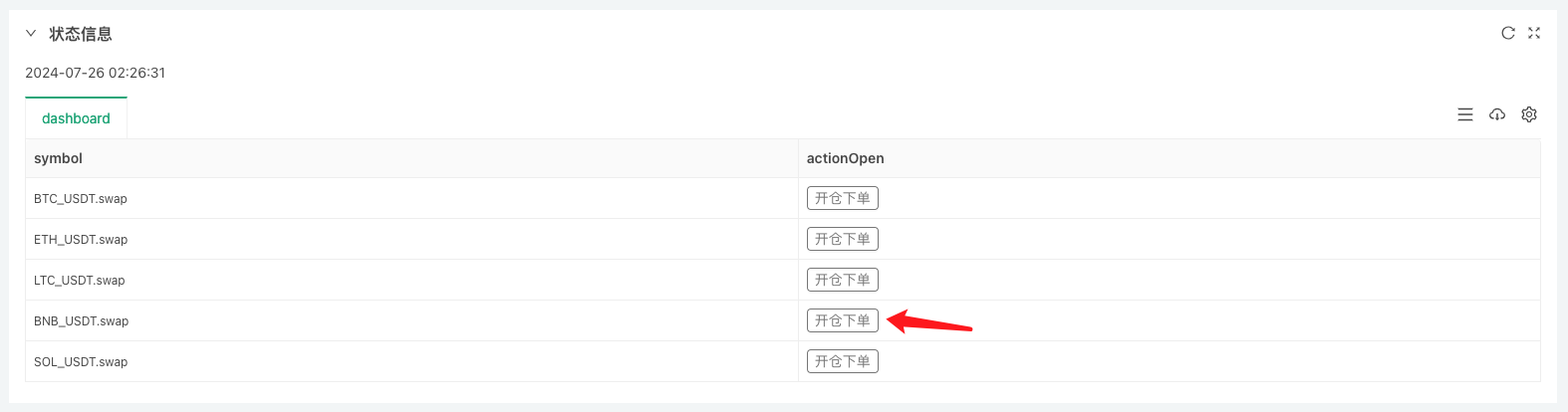
একটি বোতামে ক্লিক করলে, একটি বোল্ডার বক্স প্রদর্শিত হবে যা আপনার অর্ডারটি কনফিগার করবেঃ
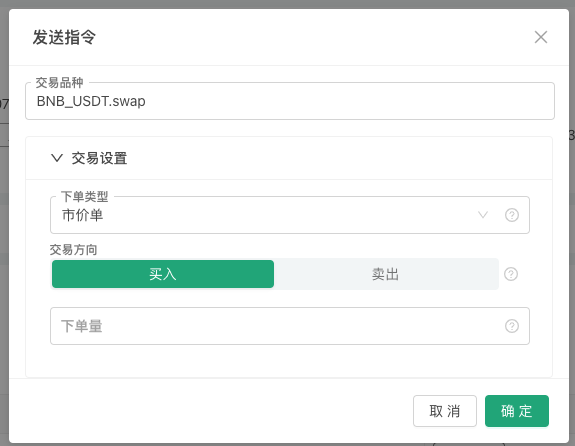
আমরা আমাদের ডিজাইন করা স্টক খোলার তথ্য পূরণ করার পরে।

আপনি দেখতে পাচ্ছেন যে নীতিটি একটি বার্তা পেয়েছে, এবং কোডটিতে আমরা এই বার্তাটি বিশ্লেষণ করেছি, এই আদেশটি আউটপুট করার জন্য বিভিন্ন সেটিংস। এখন আসুন আমরা একসাথে দেখি কিভাবে এই বোতামটি তৈরি করা হয়েছেঃ
প্রথমে আমরা একটি বোতাম টেমপ্লেট, একটি JSON অবজেক্ট সংজ্ঞায়িত করি এবং আমরা এটিকে tmpBtnOpen ভেরিয়েবলের সাথে মান নির্ধারণ করি। আমি নীচের কোড নোটগুলিতে সরাসরি এটি সম্পর্কে বিস্তারিত লিখেছি।
{
"type": "button", // 状态栏输出控件的类型,目前仅支持按钮
"cmd": "open", // 当按钮触发时,策略中GetCommand函数收到的消息前缀,例如这个例子:open:{"symbol":"LTC_USDT.swap","tradeType":0,"direction":"buy","amount":111}
"name": "开仓下单", // 策略界面,状态栏上的按钮上显示的内容,参考上图
"group": [{ // 当按钮触发时,弹框中的控件配置设置,这一层的group字段值是一个数组,弹框中的控件根据这个数组顺序自上而下排列
"type": "selected", // 第一个控件类型是:selected ,下拉框
"name": "tradeType", // 当状态栏按钮触发时,消息中包含该控件的设置内容,tradeType就是当前这个下拉框控件输入的值的键名。如果选择第一个选项「市价单」GetCommand函数收到的消息中就包含 "tradeType":0 的键值对信息。
"label": "下单类型", // 按钮触发时,弹框中当前控件的标题
"description": "市价单、限价单", // 当前控件的说明信息,鼠标放在控件右侧“小问号”图标上就会显示这个说明信息。
"default": 0, // 当前控件的默认值,例如当前是下拉框控件,如果不做选择,默认为下拉框第一个选项,通常下拉框的默认值指的是下拉框选项的索引,即第一个是0,然后是1,以此类推。如果下拉框的选项options是key-value形式则默认值指的是value。
"group": "交易设置", // 弹框中的控件如果很多,可以分组,这个字段可以设置分组信息
"settings": { // 当前这个下拉框的具体设置
"options": ["市价单", "限价单"], // options和下拉框相关的设置,用于设置下拉框中的选项,这个字段值是一个数组,依次排列下拉框中的选项。
"required": true, // required表示是否设置为必选(必填)内容。
}
}, {
"type": "selected", // 这也是一个下拉框类型
"name": "direction",
"label": "交易方向",
"description": "买入、卖出",
"default": "buy",
"group": "交易设置",
"settings": {
"render": "segment", // 和默认下拉框控件不同的是,通过render字段可以把下拉框替换为“分段选择器”,如上图中的“买入/卖出”控件。
"required": true,
"options": [{"name": "买入", "value": "buy"}, {"name": "卖出", "value": "sell"}], // 使用 key-value方式设置options
}
}, {
"type": "number", // 数值输入框类型控件
"name": "price",
"label": "价格",
"description": "订单的价格",
"group": "交易设置",
"filter": "tradeType==1", // 过滤器,可以用于确定是否显示当前控件,当tradeType==1时,表示是市价单,所以不需要该控件设置价格,所以不显示。
"settings": {
"required": true, // 当该控件激活显示时为必选(必填)
}
}, {
"type": "number",
"name": "amount",
"label": "下单量",
"description": "订单的下单量",
"group": "交易设置",
"settings": {
"required": true,
}
}],
}
গ্রুপ যেহেতু এটি কেবল একটি উদাহরণ, বাস্তব নকশা ব্যবহারের ক্ষেত্রে আরও প্রয়োজন হতে পারে, যা অর্ডার দিক, মূল্য, পরিমাণ, অর্ডার প্রকারের সাথে সীমাবদ্ধ নয়। এটি স্টপ-ইন, স্টপ-লস প্ল্যান অর্ডার ইত্যাদির মতো প্রস্থান নিয়মের নকশাও হতে পারে। তাই নতুন সংস্করণটি ইউআই সমর্থন করে।
groupক্ষেত্রগুলি, একটি বোতাম বক্সে একটি গ্রুপ নিয়ন্ত্রণকে একত্রিত করার জন্য সহজ, যেমন উপরের স্ক্রিনশটে "লেনদেন সেটিংস" ভাঁজ সেটিংস।প্রয়োজনীয় বোতামের কাঠামো
groupক্ষেত্রের মধ্যে সেট করা কন্ট্রোল যোগ করা হয়েছেrequiredসেট ক্ষেত্র, যা সেট করা হয় কিনা তা নির্ধারণ করতে ব্যবহৃত হয় আবশ্যক (অবশ্যক) যদি সেট করা হয় তবে এটি ব্যবহার না করা হয় তবে এটি পূরণ করা যাবে না (অবশ্যক) এবং একটি লাল ইঙ্গিত প্রদর্শিত হয়।ফিল্টার বৃদ্ধি
filterক্ষেত্রটি ফিল্টার নির্ভরতা সেট করার জন্য ব্যবহৃত হয়, উদাহরণস্বরূপ উপরের উদাহরণে যদি আপনি বাজার মূল্য তালিকা টাইপ নির্বাচন করেন তবে অর্ডার মূল্য অপ্রয়োজনীয়।typeআর আমি তোমাদেরকে জানাবো,nameprice এর জন্য কন্ট্রোল লুকানো । render করা নিম্নলিখিত কয়েকটি মৌলিক ধরনের জন্য কন্ট্রোল (type ক্ষেত্র সেটিং): number, string, selected, boolean.
renderকন্ট্রোলের রেন্ডারিং সেট করার জন্য, প্রতিটি কন্ট্রোলের নিজস্ব বিভিন্ন রেন্ডারিং উপাদান রয়েছে। উদাহরণস্বরূপ, উপরের উদাহরণে selected এই ড্রপবক্স কন্ট্রোলের রেন্ডারিংকে "বিভাজন নির্বাচনকারী" হিসাবে ব্যবহার করা উপযুক্ত, কারণ ড্রপবক্সটি দুবার ক্লিক করা দরকার ((প্রথমবার ড্রপবক্সটি খুলুন, দ্বিতীয়বার বিকল্পটি নির্বাচন করুন) ।
অবশেষে, একটি সতর্ক পাঠক জিজ্ঞাসা করতে পারে যে উপরের স্ক্রিনশটে আপনি "ট্রাডাকশন প্রজাতি" বাক্সে কন্ট্রোলের তথ্যটি দেখতে পাননি এবং "ট্রাডাকশন প্রজাতি"টি "ট্রাডাকশন সেটিংস" বিভাগের অন্তর্ভুক্ত নয় (যেমনঃ
"group": "交易设置"এই সেটিংটি বাস্তবায়ন করা হয়েছে) ।এখানে একটি ডিজাইন দেখানো হয়েছে যেখানে স্টেটস বেন ফর্মের বোতামটি স্টেটস বেনের অন্যান্য তথ্যকে আবদ্ধ করে,
createBtnটেমপ্লেট অনুযায়ী ফাংশনtmpBtnOpenএকটি বোতামের চূড়ান্ত কাঠামো তৈরি করা হয়, যা বোতামের কাঠামোতে অন্যান্য তথ্য লেখার সময় তৈরি করা হয়।// 构造按钮的时候,绑定当前行的品种名称等信息,给按钮的弹框增加一个控件,并排在首位 var btnOpen = createBtn(tmpBtnOpen, [{"type": "string", "name": "symbol", "label": "交易品种", "default": m["symbol"], "settings": {"required": true}}])
সুতরাং শেষ পর্যন্ত আমরা যা করতে পারি তা হল যখন আমরা স্ট্যাটাস বারে ক্লিক করি,symbolজন্যBNB_USDT.swapএই লাইনের বোতামটি স্বয়ংক্রিয়ভাবে বোলিং বক্সে "ট্রেডিং জাত" ইনপুট বক্সে পূরণ করা হয়।BNB_USDT.swap。
এই নিবন্ধটি কেবলমাত্র নতুন সংস্করণ UI এর একটি ছোট অংশের জন্য একটি অ্যাপ্লিকেশন উপস্থাপন করে, এবং সামগ্রিকভাবে এটি খুব দীর্ঘ হতে পারে না, আমরা পরবর্তী নিবন্ধে অন্যান্য চাহিদা দৃশ্যকল্পের নকশা নিয়ে আলোচনা করব।
ধন্যবাদ সমর্থনের জন্য।
- একটি কৌশল টেমপ্লেট আপনাকে ওয়েবসকেট মার্কেটকে নির্বিঘ্নে ব্যবহার করতে দেয়
- একটি নীতিমালা টেমপ্লেট যা আপনাকে ওয়েবসকেট ক্ষেত্রের সাথে নির্বিঘ্নে ব্যবহার করতে দেয়
- ইনভেন্টর কোয়ালিফাইড ট্রেডিং প্ল্যাটফর্মের সাধারণ প্রোটোকল অ্যাক্সেস গাইড
- এফএমজেড আপগ্রেডের পরে কীভাবে দ্রুত একটি ইউনিভার্সাল মাল্টি-কারেন্সি ট্রেডিং কৌশল তৈরি করবেন
- এফএমজেড আপগ্রেডের পরে কীভাবে দ্রুত একটি সাধারণ বহু-মুদ্রা ট্রেডিং কৌশল তৈরি করা যায়
- ডিসিএ ট্রেডিংঃ একটি বহুল ব্যবহৃত পরিমাণগত কৌশল
- ডিসিএ লেনদেনঃ ব্যাপকভাবে প্রচলিত পরিমাণগত কৌশল
- এফএমজেড এক্সপ্লোরিংঃ লাইভ ট্রেডিং কৌশলগুলির মধ্যে যোগাযোগ প্রোটোকলের অনুশীলন
- এক্সপ্লোর FMZ: লেনদেনের কৌশল এবং বাস্তবের সাথে যোগাযোগের প্রোটোকল
- এফএমজেড এক্সপ্লোর করাঃ স্ট্যাটাস বার বোতামগুলির নতুন প্রয়োগ (পার্ট 1)
- ডিজিটাল মুদ্রা জোড়া ট্রেডিং কৌশল এবং FMZ প্ল্যাটফর্মের সর্বশেষতম API এর সোর্স কোডের ভূমিকা
- ডিজিটাল মুদ্রা জোড়া ট্রেডিং কৌশল সোর্স কোড এবং এফএমজেড প্ল্যাটফর্মের সর্বশেষ এপিআই
- ডিজিটাল মুদ্রা জোড়া ট্রেডিং কৌশল বিস্তারিত ব্যাখ্যা
- FMZ Quant & OKX: সাধারণ মানুষ কিভাবে পরিমাণগত ট্রেডিংয়ে আয়ত্ত করতে পারে?
- ডিজিটাল মুদ্রা জোড়া ট্রেডিং কৌশল বিস্তারিত
- এফএমজেড কোয়ান্ট এপিআই আপগ্রেডের বিস্তারিত ব্যাখ্যাঃ কৌশল নকশা অভিজ্ঞতা উন্নত করা
- কৌশল ইন্টারফেস পরামিতি এবং ইন্টারেক্টিভ কন্ট্রোলের নতুন বৈশিষ্ট্যগুলির বিস্তারিত ব্যাখ্যা
- এফএমজেড কোয়ালিফাইড অ্যান্ড ওকেএক্সঃ সাধারণ মানুষ কিভাবে কোয়ালিফাইড ট্রেডিং খেলতে পারে?
- ইনভেন্টর কোয়ালিফাইড ট্রেডিং প্ল্যাটফর্ম এপিআই আপগ্রেডঃ কৌশলগত নকশা অভিজ্ঞতা উন্নত
- কৌশলগত ইন্টারফেস পরামিতি এবং ইন্টারঅ্যাকশন কন্ট্রোলের নতুন বৈশিষ্ট্যগুলির বিবরণ